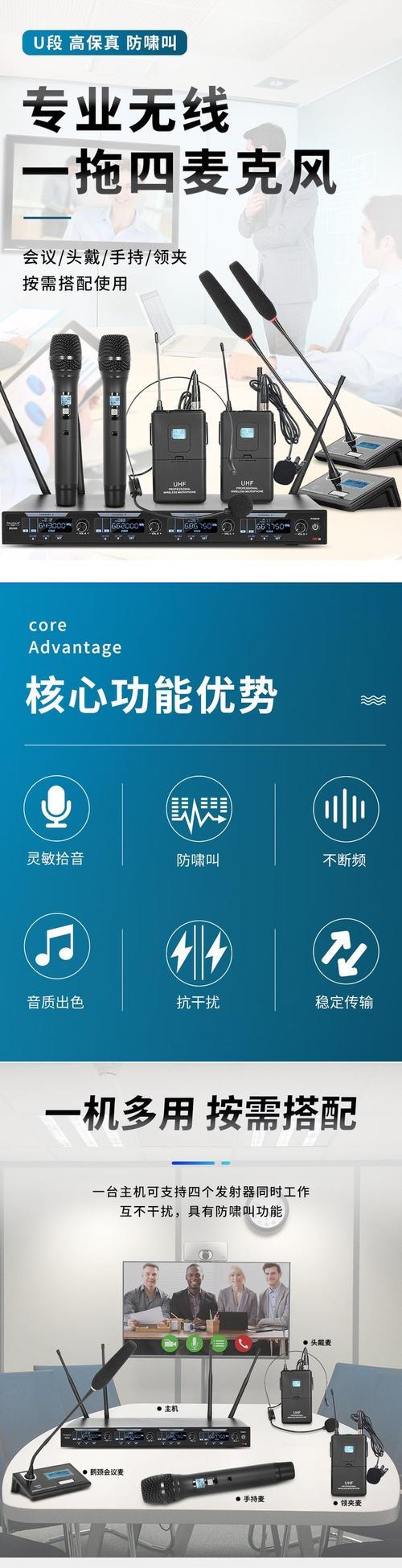无线话筒的使用逐渐成为现代录音、直播、语音识别等领域的常见需求。本文将为您详细介绍如何将无线话筒连接到电脑,以帮助您实现高质量音频传输。
1.了解无线话筒的类型和原理
无线话筒主要分为VHF和UHF两种类型,前者适用于小范围和近距离的应用,后者则适用于远距离和多信道同时使用的场景。无线话筒通过将声音转化为无线信号并通过无线接收器发送给电脑进行音频处理。
2.确定无线话筒与电脑连接的方式
根据无线话筒的输出接口,确定与电脑连接的方式。一般情况下,无线话筒可通过USB、3.5mm音频插孔、XLR接口等方式与电脑相连接。
3.使用USB接口连接无线话筒和电脑
如果您的无线话筒拥有USB输出接口,可以直接通过USB线连接到电脑上,实现音频传输。
4.使用3.5mm音频插孔连接无线话筒和电脑
如果您的无线话筒拥有3.5mm音频插孔,您可以使用相应的转接线将其连接到电脑的麦克风插孔或者线路输入插孔上。
5.使用XLR接口连接无线话筒和电脑
对于一些专业级别的无线话筒,其输出接口常为XLR接口。您需要准备一个XLR转USB或XLR转3.5mm音频插孔的转接器来实现与电脑的连接。
6.安装无线话筒驱动程序
一些无线话筒需要安装驱动程序才能正常工作。在将无线话筒连接到电脑之前,确保已经安装了相应的驱动程序,并按照说明进行设置。
7.选择合适的录音软件
在将无线话筒成功连接到电脑后,选择一款合适的录音软件来进行录制和处理音频。
8.调整无线话筒的音频设置
打开音频设置界面,调整无线话筒的音量、增益、静音等参数,以获得更好的录音效果。
9.进行音频测试
在开始正式使用无线话筒进行录音之前,进行一次音频测试以确保无线连接稳定,并检查音频质量是否符合要求。
10.避免干扰和信号丢失问题
无线话筒在使用过程中可能会遇到干扰或信号丢失的问题,您可以选择更换频率、调整天线位置等方法来解决这些问题。
11.维护和保养无线话筒设备
定期清洁无线话筒设备,更换电池,修复损坏的部件,以延长设备的使用寿命。
12.优化录音环境
为了获得更好的录音效果,您可以通过优化录音环境来减少噪音干扰,如使用吸音材料、调整话筒位置等方法。
13.无线话筒的其他应用领域
无线话筒不仅可以连接到电脑,还可以应用于语音识别、直播、演讲、语音教育等多个领域。
14.选择适合自己需求的无线话筒
根据自己的需求和预算选择适合自己的无线话筒品牌和型号,确保获得高质量的音频体验。
15.进一步学习和深入了解无线话筒技术
无线话筒技术不断发展,不同品牌和型号有着各自的特点。可以进一步学习和深入了解无线话筒技术以提升自己的音频处理能力。
通过本文的教程,您可以轻松地将无线话筒连接到电脑,并在音频传输中获得高质量的体验。请根据自己的需求和设备选择适合的连接方式,并进行必要的设置和调整,以达到理想的录音效果。